Los sitios de coaching a menudo requieren características específicas que permitan la interacción entre clientes y entrenadores, grupos limitados de registro de clientes o seguimiento del progreso. El complemento MemberPress CoachKit™, emparejado con MemberPress, es una solución excelente para gestionar un sitio web de coaching basado en la afiliación.
Este documento explica los conceptos básicos de CoachKit™, y cómo configurarlo en tu sitio. Una vez completada la configuración, te mostraremos cómo empieza a crear programas de coaching con CoachKit™..
Conceptos básicos de CoachKit
Antes de empezar a crear tus programas de coaching, cubriremos algunos aspectos básicos de CoachKit™.
Para empezar, es importante entender los roles de usuario relacionados con CoachKit™:
Administradores - este usuario se encarga de gestionar toda la configuración de CoachKit™ (así como el resto de su sitio). Sólo los usuarios con el rol de usuario administrador pueden agregar nuevos programas, cohortes y entrenadores, asignar entrenadores a grupos y asignar manualmente clientes a una cohorte. Puede tener varios administradores en su sitio. Tenga en cuenta que estos usuarios tendrán acceso a todo su sitio por defecto.
- Entrenadores – Estos usuarios pueden impartir clases (cohortes), tienen acceso a los programas y clientes a los que enseñan, y pueden comunicarse con sus clientes a través de mensajes. A estos usuarios también se les puede asignar el Rol de usuario del entrenador MemberPress.
- Clientes (Estudiantes) – Los clientes pueden inscribirse en los programas existentes. A estos usuarios también se les asignará el MemberPress Rol de usuario estudiante.
Programas CoachKit
El elemento central del CoachKit™ se denomina programa. Un CoachKit™ programa representa una vía de coaching que ofrece a sus miembros.
Los administradores pueden crear un número ilimitado de programas en su sitio.
Cada programa CoachKit™ contiene los siguientes elementos:
- Cohortes - cada cohorte representa una única clase de clientes dentro de un programa. Un programa puede tener un número ilimitado de cohortes (clases), donde cada cohorte puede ser enseñada/tutelada por un entrenador diferente (o el mismo). Por ejemplo, puede establecer sus cohortes con un número limitado de clientes por cohorte. En este caso, cada cliente será añadido aleatoriamente a una cohorte diferente y enseñado por un entrenador diferente.
- Hitos - Se trata de objetivos limitados en el tiempo que se establecen para cada programa y que permiten realizar un seguimiento de los progresos. Un programa puede contener cualquier número de hitos, establecidos en un orden específico, y configurados con una fecha de vencimiento. Además, puede adjuntar un curso o un archivo descargable a los hitos.
- Hábitos - se trata de tareas recurrentes que también pueden ser objeto de seguimiento. Los hábitos se añaden a las fechas en función de su configuración recurrente y dentro del plazo de los hitos que hayas establecido previamente.
A inscribirse en un programa de coachingLos clientes necesitan inscribirse como miembro al que está asignado el programa. Puede configurar cada afiliación para que inscriba automáticamente a los clientes (a través de una cohorte de coaching) en un programa concreto o en varios programas cuando se registren en esa afiliación.
Cómo configurarlo
CoachKit™ es un complemento independiente para MemberPress. Por lo tanto, primero debe instalar MemberPress y actívalo en su sitio web antes de instalar y activar CoachKit™.
Una vez que hayas activado MemberPress, sigue estos pasos para añadir CoachKit™ a tu sitio web:
- Vaya a Panel de control > MemberPress > Complementos;
- Examine los complementos o busque "CoachKit" utilizando la herramienta de búsqueda. Si no ves el complemento CoachKit™, borra la caché de tu sitio web y de tu navegador y vuelve a cargar la página.
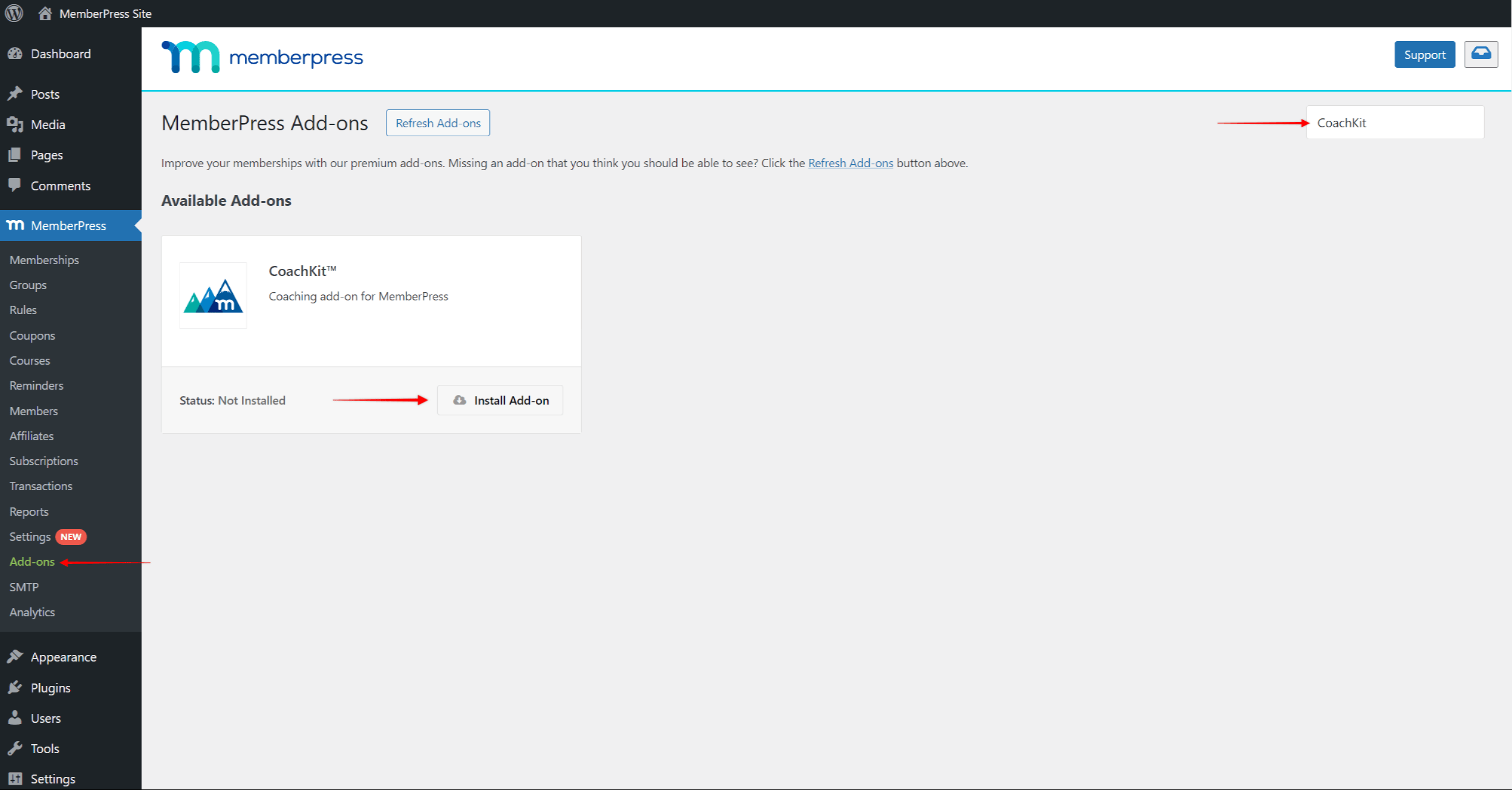
- Una vez que encuentre el Complemento CoachKit™pulse el botón Instalar complemento . Esto instalará y activará automáticamente el complemento.
Página de Coaching
CoachKit™ viene con su página dedicada por defecto, llamada el Página de Coaching. Esta es la página que utilizan los entrenadores para gestionar a los clientes y seguir sus progresos.
Sus clientes utilizarán el Página de inscripciones para seguir el programa. La Página de Inscripciones está relacionada con su Página de Coaching.
Al configurar el plugin CoachKit™, tienes que empezar por crear la Página de Coaching en tu configuración de MemberPress:
- Vaya a Panel de control > MemberPress > Configuración > Pestaña Páginas;
- Haga clic en el botón MemberPress Página de entrenamiento y seleccione la página que desea utilizar como página de entrenamiento;
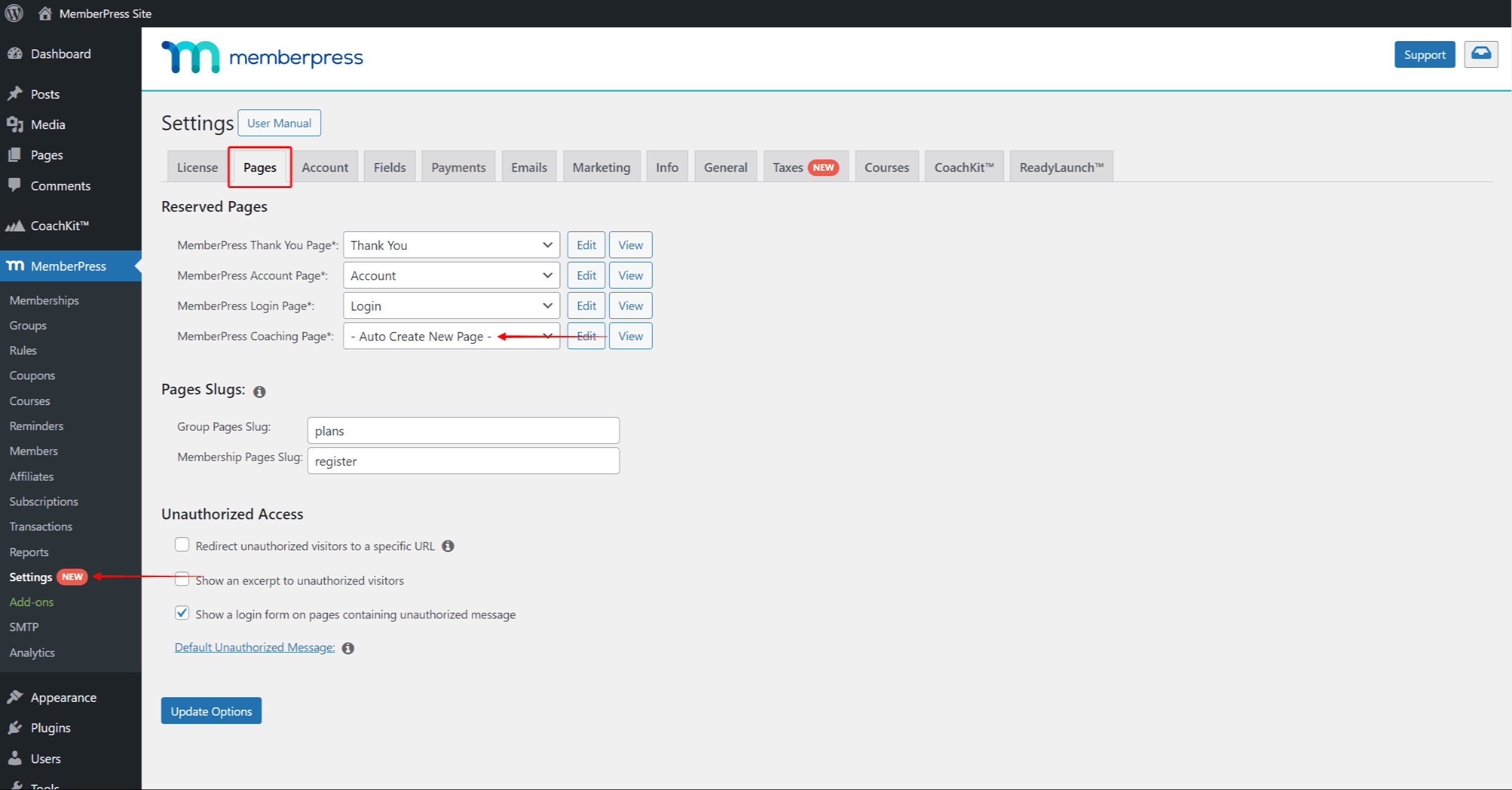
- También puede elegir la opción Crear nueva página automáticamente para crear la página de Coaching por defecto con la opción /entrenamiento babosa;
- Haga clic en Opciones de actualización para guardar los cambios.
Al igual que todas las páginas predeterminadas, la página de Coaching MemberPress viene con las opciones clásica y ReadyLaunch™ plantillas. ReadyLaunch™ es un estilizador de páginas integrado que te permite crear fácilmente páginas atractivas con tu marca y adaptadas a dispositivos móviles.
En plantilla clásica Coaching se aplica por defecto.
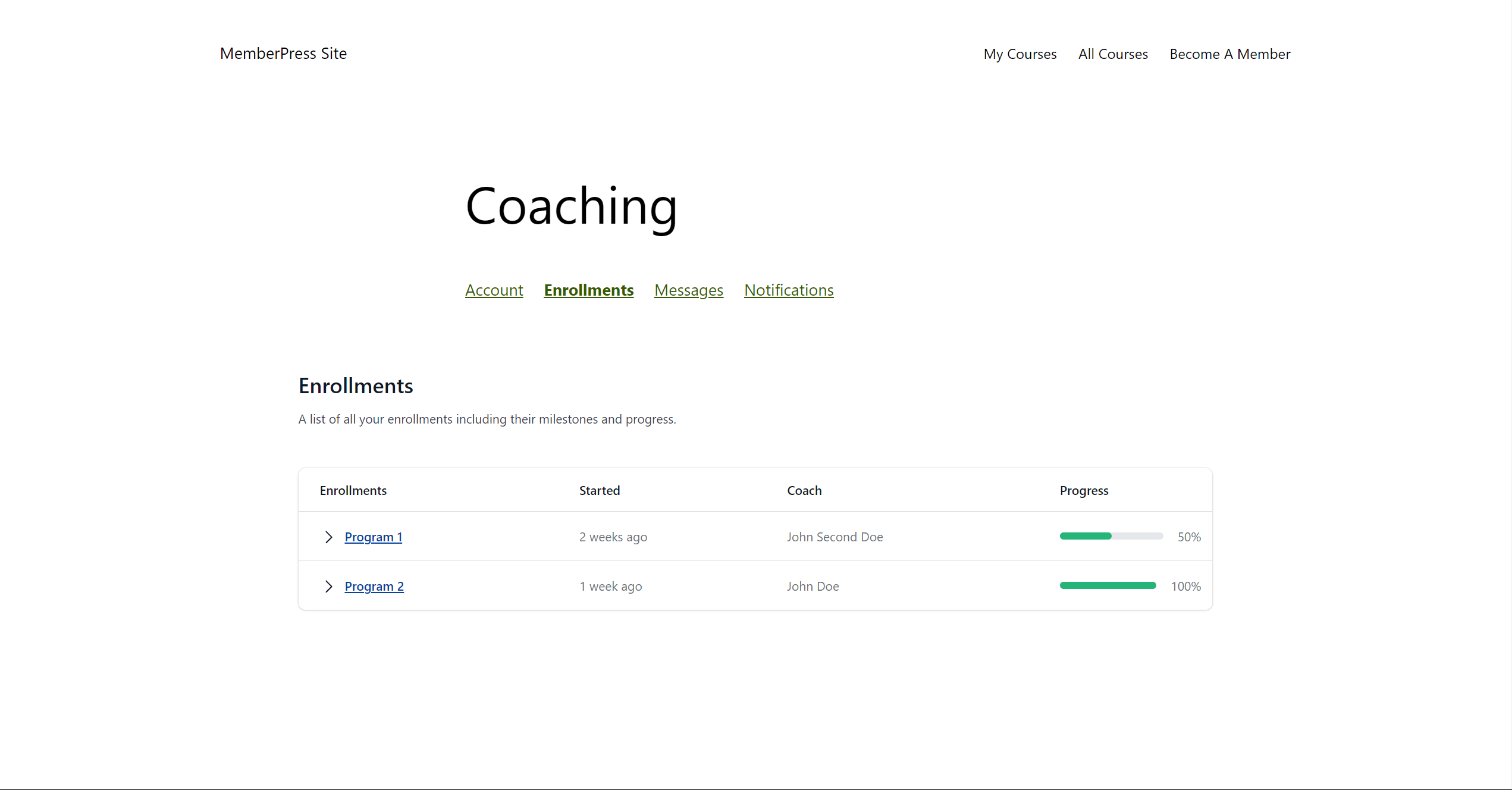
Para cambiar a la plantilla ReadyLaunch™, navegue hasta Panel de control > MemberPress > Configuración > pestaña ReadyLauch™.y activar el Coaching opción.
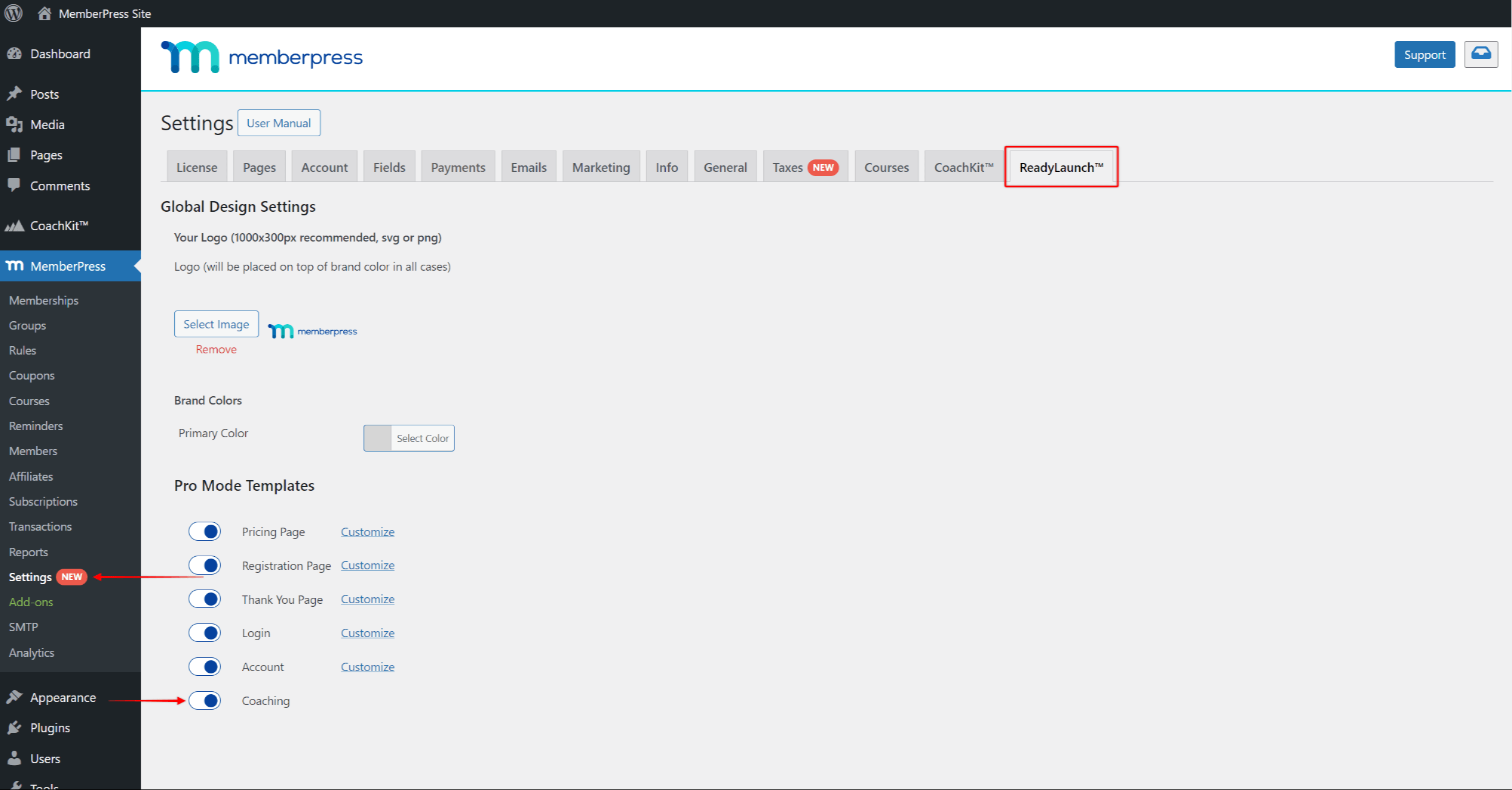
En Plantilla ReadyLaunch Coaching utilizará el configuración global de ReadyLaunch.
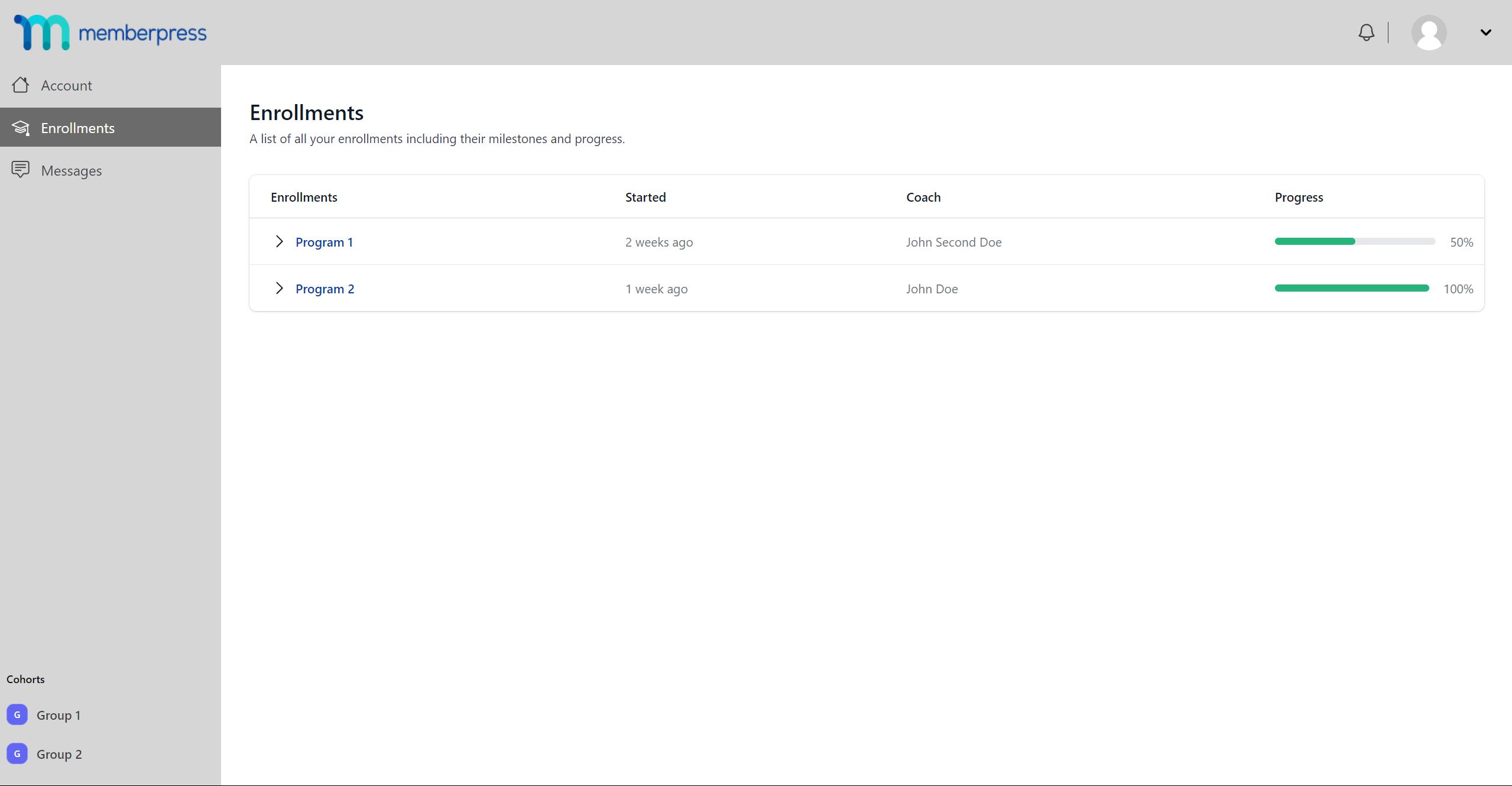
Ajustes de CoachKit™
Al activar el plugin CoachKit™ en su sitio web se añadirá el nuevo Coaching a la configuración de tu MemberPress.
Para obtener más información sobre la configuración de CoachKit™, vaya a Panel de control > MemberPress > Configuración > pestaña Entrenamiento.
Aquí puede activar el Activar mensajería para permitir mensajes entre entrenadores y clientes. Esto añadirá el Mensajes opción a la Página de Coaching tanto para clientes como para coaches.
Además, en virtud del Personalización de etiquetasPuede cambiar el nombre de las etiquetas Cliente y Entrenador. Puede cambiar estas etiquetas por cualquier otra que se adapte mejor a su negocio. Ambas etiquetas vienen con campos para las formas singular y plural de la etiqueta.
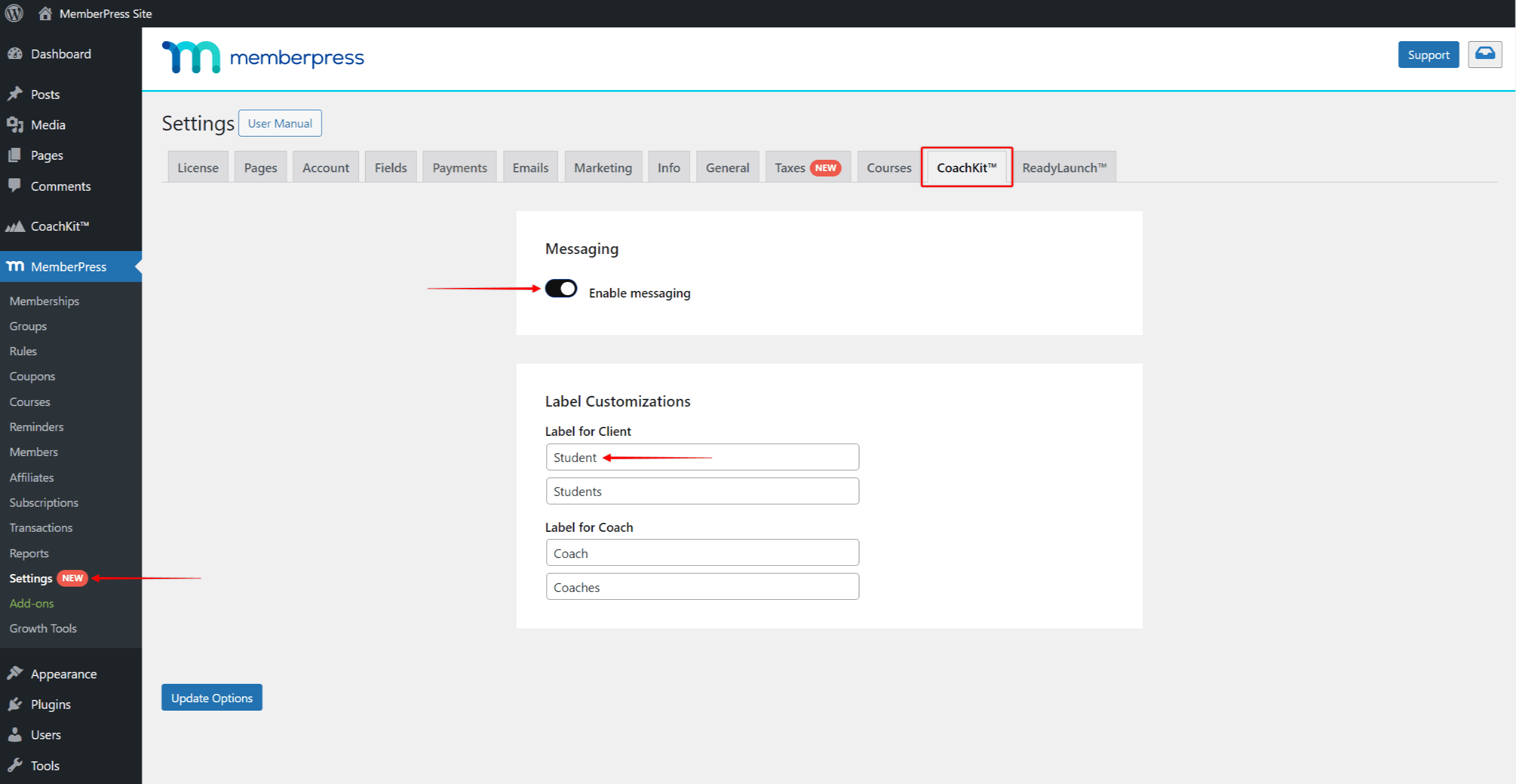
Correos electrónicos CoachKit
CoachKit™ viene con algunas plantillas de correo electrónico predeterminadas. Puede activar y desactivar estos correos electrónicos en la configuración de MemberPress en Panel de control > MemberPress > Configuración > pestaña Emails. En caso necesario, también puede editar o anular las plantillas de correo electrónico predeterminadas en la misma página.
Hay seis correos electrónicos CoachKit™ disponibles. Tres se envían a los clientes y los otros tres son avisos del administrador:
- Aviso de control de hábitos (Aviso al cliente): este correo electrónico se envía cuando un cliente incumple el plazo de hábito que usted ha establecido;
- Aviso de facturación por hitos (Aviso al cliente): este correo electrónico se envía en la fecha de vencimiento del hito, a menos que se complete antes de esa fecha;
- Aviso de mensaje directo recibido (Aviso al cliente): este correo electrónico se envía cuando un cliente recibe un mensaje directo;
- Aviso de límite de inscripción (Aviso al administrador): este correo electrónico se envía al administrador cuando se alcanza el límite de inscripción de una cohorte específica. Este evento solo se producirá si la opción "Límite de clientes en el programa" está activada para una cohorte;
- Aviso de inicio del programa (Aviso del administrador): este correo electrónico se envía al administrador cuando un cliente inicia un programa;
- Aviso de finalización del programa (Aviso del administrador): este correo electrónico se envía al administrador cuando un cliente finaliza un programa.
En Hito y aviso de control de hábitos Los correos electrónicos también deben estar habilitados en las opciones del programa. Estos correos electrónicos se enviarán a los clientes si activar la opción "Registro" para cualquier hito o hábito.
Ahora, estás listo para empieza a crear tu primer programa con CoachKit™..











